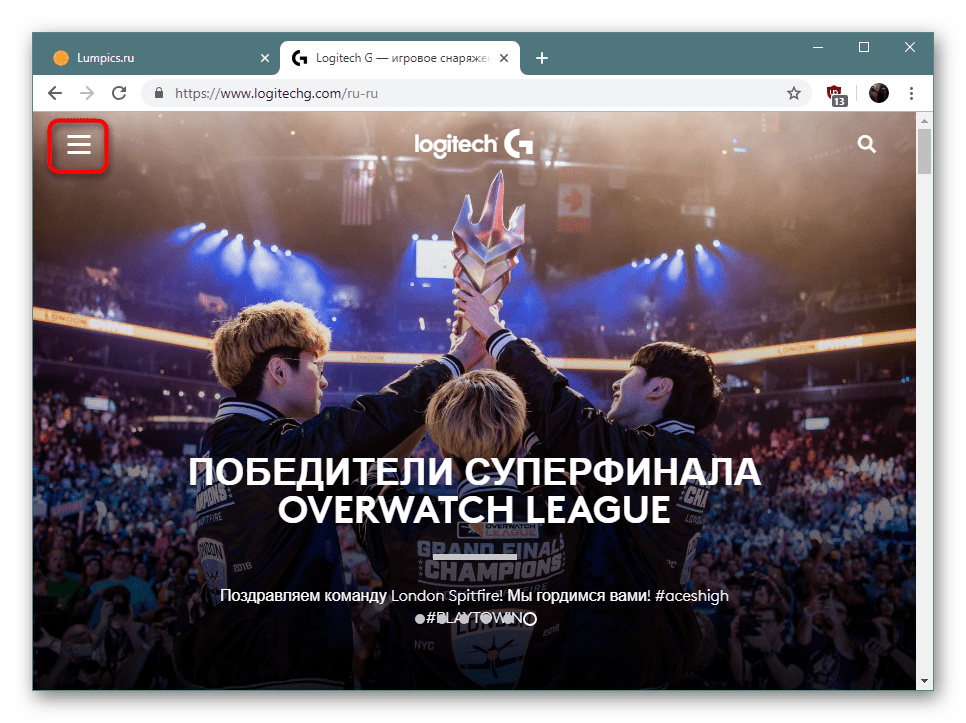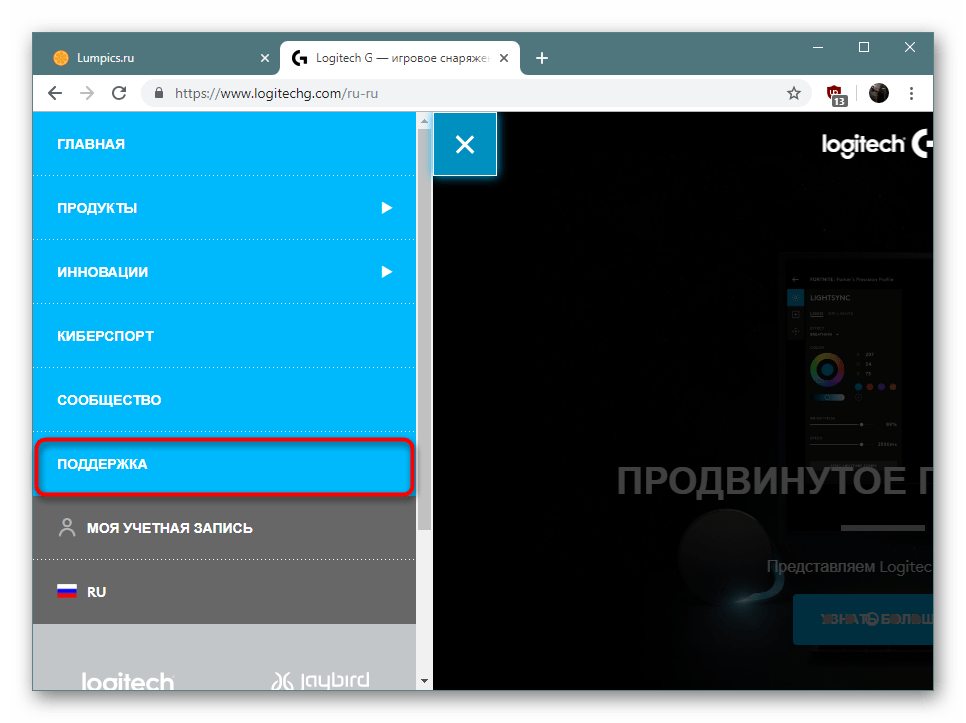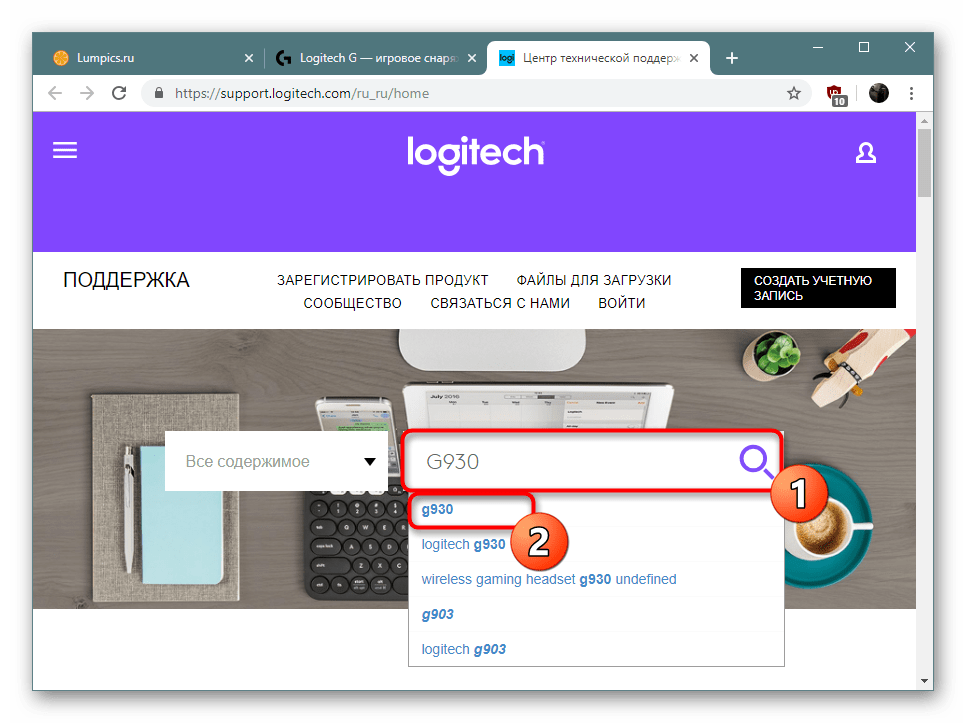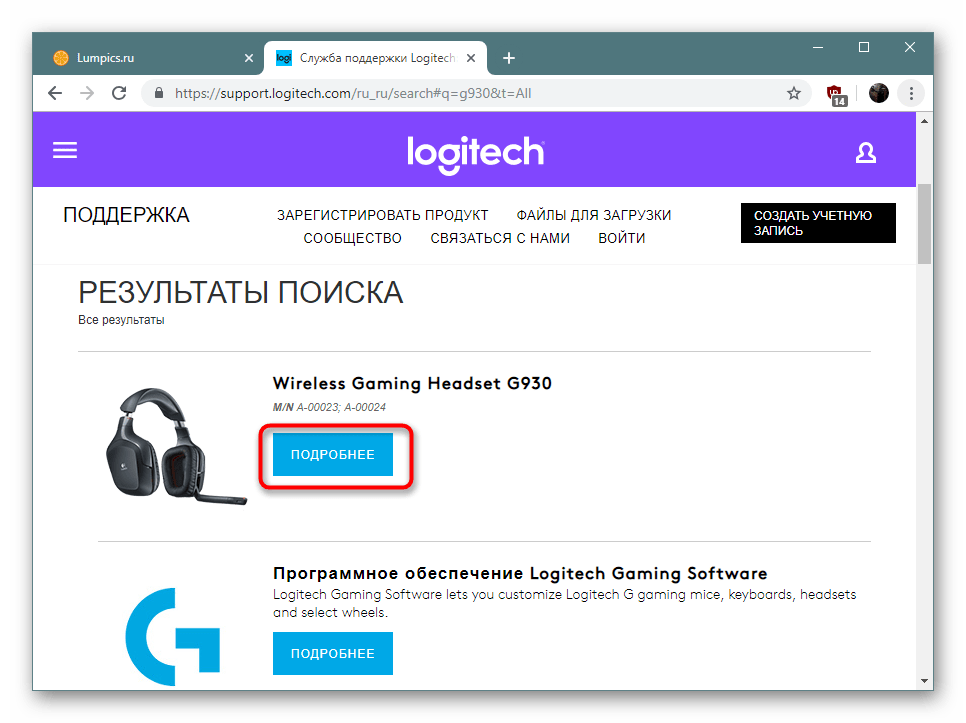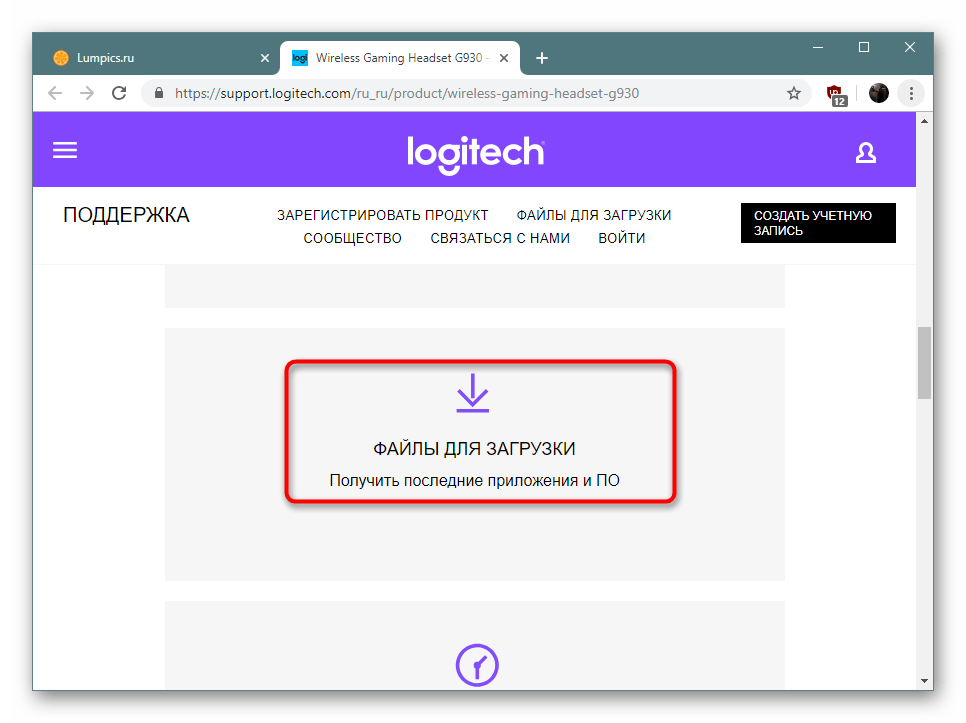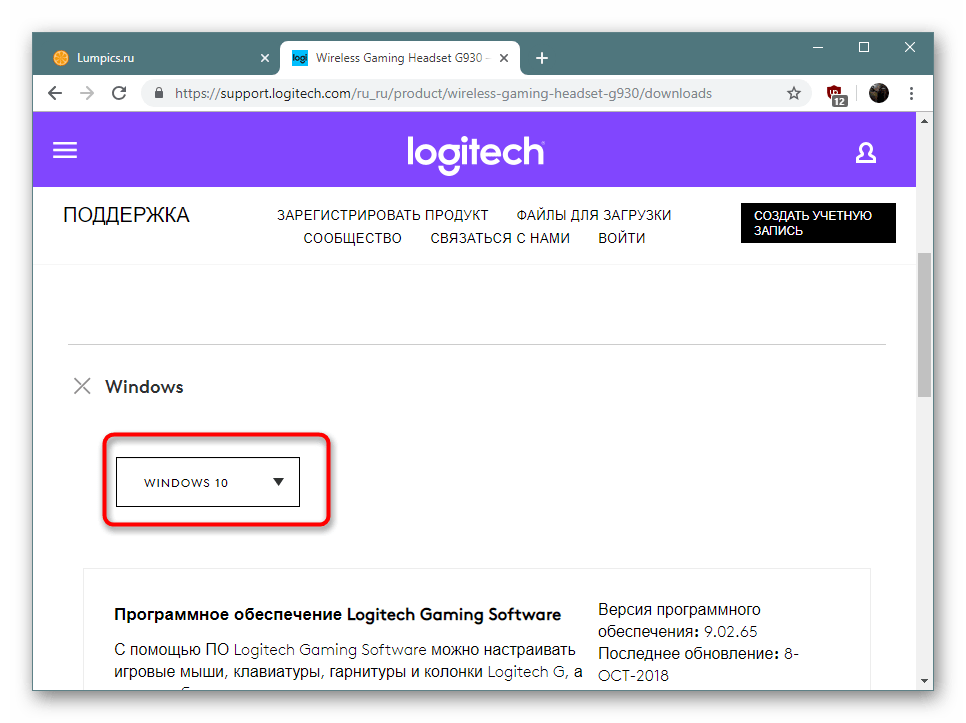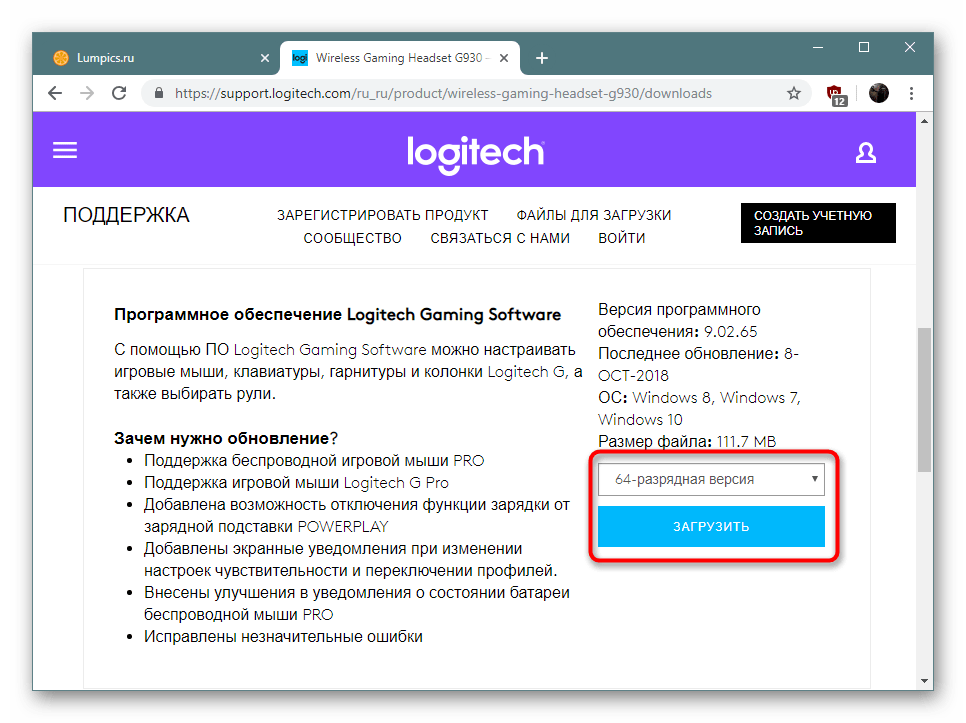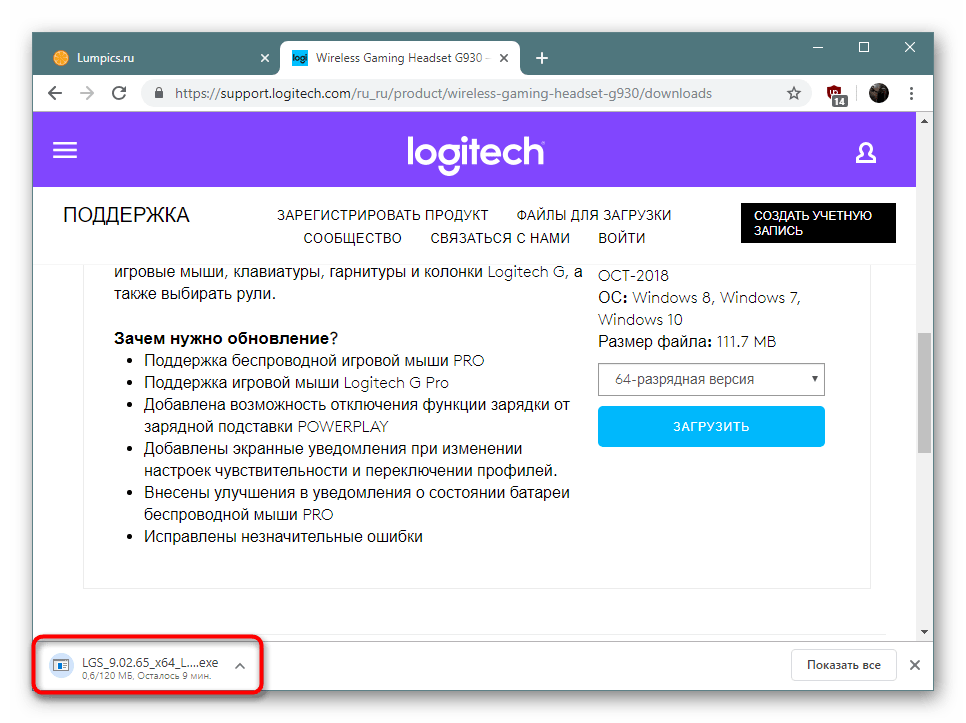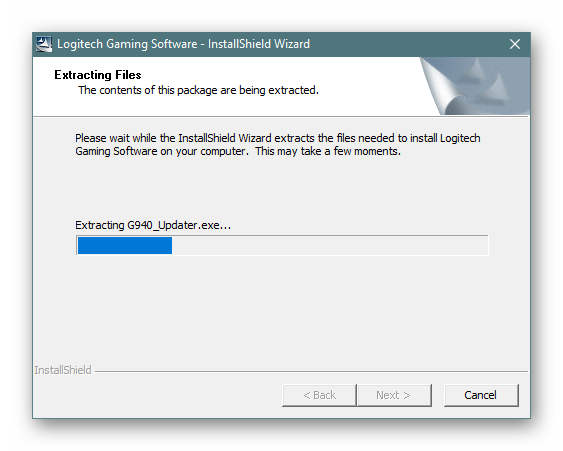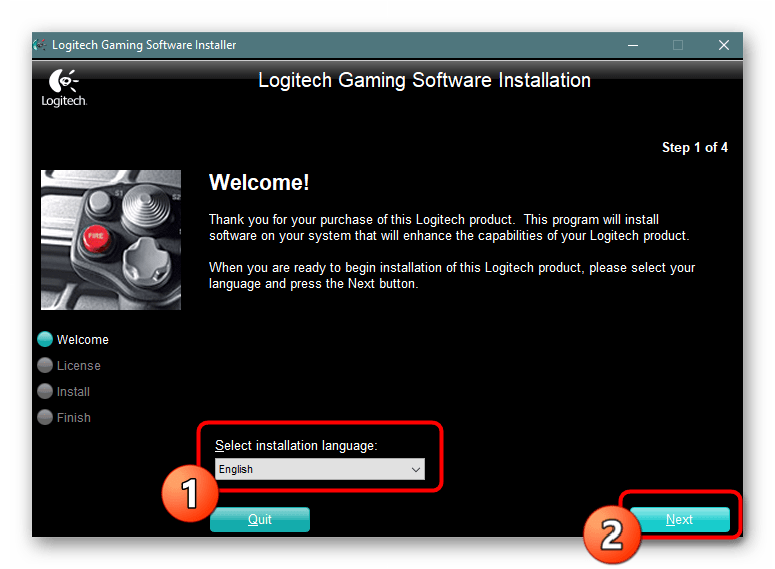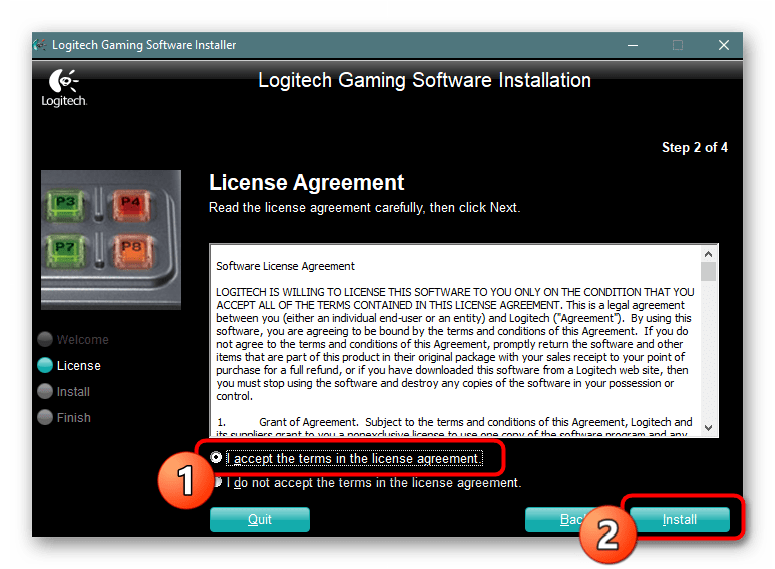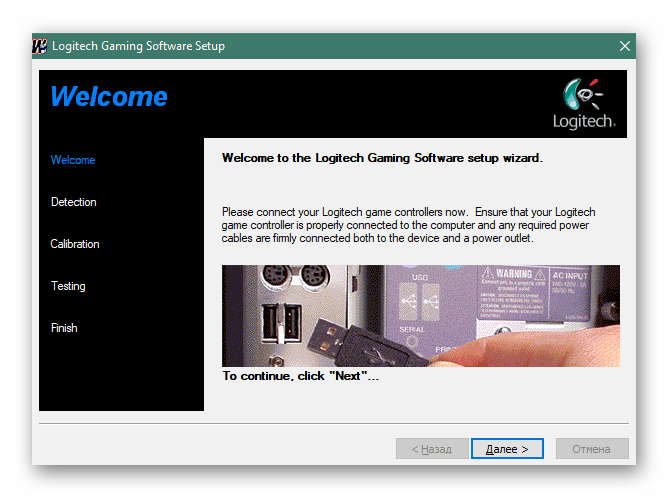- Инструкция на русском i7 TWS беспроводные наушники
- Что такое i7 TWS?
- Как включить беспроводные наушники
- Подключение i7 TWS к смартфону
- Работа с беспроводной гарнитурой
- Как заряжать наушники
- Качество работы i7 TWS и видео-инструкция на русском
- Заключение
- Поиск и инсталляция драйверов для Bluetooth-наушников
- Ищем и устанавливаем драйверы для Blueooth-наушников
- Способ 1: Страница поддержки от разработчиков
- Способ 2: Специализированный софт
- Способ 3: ID Bluetooth-наушников
- Способ 4: Встроенный инструмент поиска драйверов Windows
- Как подключить TWS-наушники к ноутбуку и компьютеру на Windows
- Содержание
- Содержание
- Подключение TWS-наушников к ноутбуку
- Что делать, если значок Bluetooth не появился
- Подключение TWS-наушников к ПК
- Как выбрать блютуз-адаптер для ПК
- Подключение TWS-наушников к ПК с помощью блютуз-адаптера
- Краткая инструкция для Windows 10
- Что делать, если TWS-наушники не подключаются
- Что делать, если TWS-наушники подключились, но нет звука
- Вывод
Инструкция на русском i7 TWS беспроводные наушники
Выйдя в свет в конце декабря 2016 года, беспроводные наушники «AirPods» от компании «Apple» наделали довольно много шума. Довольно высокая как для беспроводных наушников цена (200-300 долларов США) не отпугнула потребителя, и только за 2018 год Apple продала более 35 миллионов таких девайсов. Наблюдая мегапопулярность «AirPods», китайские производители выпустили свой прототип. Насколько удачен оказался аналог беспроводных наушников i7 TWS, какова его цена, технические характеристики и стоит ли он своих денег? Ниже расскажем об этом, а также приведём инструкцию на русском языке по работе с устройством.
Что такое i7 TWS?
i7 TWS – это беспроводные Bluetooth-наушники, китайский клон популярных в США «AirPods». Данная беспроводная гарнитура даёт возможность отвечать на телефонные звонки и общаться с абонентами (в наушники встроен микрофон), слушать музыку и аудиокниги. Наушники выполнены из высококачественного пластика, и по своему визуальному виду похожи на свой знаменитый аналог от Эпл.
Основной плюс такой гарнитуры – отсутствие проводов. Наушники удобно использовать, не нужно следить за мешающими проводами, всё время норовящими зацепиться за какой-либо выступ. Вы просто включаете наушники, синхронизируете их между собой и с телефоном, одеваете их, и используете по прямому назначению.
Модель имеет несколько расцветок, инструкцию на русском, и продаётся по цене приблизительно 10$ .
Как включить беспроводные наушники
Для включения гарнитуры нажмите и удерживайте кнопку приёма вызова на наушниках в течение нескольких секунд до тех пор, пока не начнёт моргать синий индикатор.
Для выключения гарнитуры зажмите упомянутую кнопку примерно на 6-8 секунд, пока индикатор не погаснет.
Подключение i7 TWS к смартфону
Для подключения i7 TWS к телефону необходимо выполнить следующее:
- Активируйте на гарнитуре Bluetooth;
- На смартфоне включите блютуз и выполните поиск блютуз-устройств;
- Будет обнаружен i7 TWS. Тапните по нём для осуществления спряжения;
- Если синхронизация прошла неудачно, выключите оба наушника, затем включите их и повторите операцию;
- Если подключился только один наушник – нажмите и удерживайте кнопку на двух наушниках до тех пор, пока они двое не начнут моргать. После этого отпустите кнопки.
Работа с беспроводной гарнитурой
В активном режиме гарнитуры вы можете принимать с её помощью входящие звонки. При поступлении звонка достаточно будет нажать один раз кнопку ответа на гарнитуре, о чем говорится в инструкции на русском.
Для сброса вызова зажмите кнопку примерно на 2 секунды.
Если вы желаете прекратить общение с абонентом, нажмите раз на кнопку гарнитуры во время разговора.
При прослушивании музыки вы можете ставить её на паузу или переключаться на следующий трек с помощью кнопки на гарнитуре. Краткое нажатие на кнопку ставит прослушивание в режим паузы, а быстрое двойное нажатие переключает на следующий трек.
Как заряжать наушники
Рекомендуется полностью зарядить аккумулятор гарнитуры i7 TWS перед первым использованием девайса.
- Подключите штекера от USB-кабеля, шедшего в комплекте к наушникам, к вашей гарнитуре;
- Сам кабель подключите к ЮСБ-разъёму ПК (также можно использовать зарядной Power Bank или сетевое зарядное устройство);
- При осуществлении зарядки индикаторы наушников светятся красным цветом. После окончания зарядки цвет индикаторов изменится на синий;
- После завершения зарядки отключите наушники от зарядного устройства.
Качество работы i7 TWS и видео-инструкция на русском
Как и в случае других бюджетных копий (цена i7 TWS составляет от 10 долларов), гарнитура существенно уступает своему брендовому собрату от «Apple». Заряда в режиме прослушивания музыки хватает примерно на 1,5 часа, а качество воспроизведения звука находится на посредственном уровне. И если отвечать на телефонные звонки с помощью гарнитуры можно, то слушать качественную аудиомузыку не получится.
Встроенный в наушники микрофон также не на высоте, звук получается глухой, и вашему собеседнику иногда трудно различить, что вы говорите. Но для бытовых телефонных разговоров может и хватить.
Технические характеристики i7 TWS:
| Параметры | Особенности |
|---|---|
| тип | bluetooth гарнитура (стерео) |
| импеданс | 32 ohms |
| частотная характеристика | 20 гц-20 кгц |
| конструкция | вставные |
| виды связи | bluetooth 4.2 + edr |
| дальность связи | до 12м |
| микрофон | есть |
| аккумулятор | li-ion 65 ma |
| время работы | до 2 часов(музыка), 48 часов (ожидание) |
| время зарядки | до 2 часов |
| разъем | micro usb |
| голосовое управление | нет |
| многофункциональная связь | есть |
| одновременное подключение к нескольким устройствам | есть |
| корпус | abs-пластик |
Заключение
В нашем материале мы привели инструкцию по работе с беспроводными вкладышами i7 TWS на русском языке, разобрали технические характеристики устройства. А также рассказали, как ими пользоваться. Поскольку i7 TWS является бюджетной копией «AirPods», то не стоит ожидать от них аналогичного к Apple качества. Но если вы относитесь к нетребовательным пользователям, и хотите получить беспроводные наушники за небольшую цену, тогда этот вариант может стать неплохим выбором.
Источник
Поиск и инсталляция драйверов для Bluetooth-наушников
Сейчас все большую популярность набирают беспроводные наушники не только у пользователей мобильных устройств, но и у обладателей компьютеров. Они гораздо удобнее, ведь нет ограничений по длине кабеля, а сами провода не создают неудобств. Однако такие девайсы, как и большинство периферии, требует наличия установленных драйверов. Найти и добавить их в операционную систему можно разными методами, о чем мы и хотим поговорить в рамках данной статьи.
Ищем и устанавливаем драйверы для Blueooth-наушников
Многие Bluetooth-наушники не нуждаются в установке дополнительного программного обеспечения, поскольку разработчики его не предоставляют. Единственное условие нормальной работы — наличие драйвера для блютуз-адаптера. Детальнее об этом читайте в другой нашей статье по следующей ссылке. Сегодня мы затронем тему инсталляции драйверов к определенному классу оборудования на примере игровых наушников Logitech G930.
Способ 1: Страница поддержки от разработчиков
Драйвер для наушников типа Logitech G930 или моделей от Razer, A4Tech представлен в виде расширенного программного обеспечения, которое позволяет осуществлять максимально гибкую настройку девайса. Сейчас производители отказываются от предоставления дисков с таким ПО в комплектации с устройством, а предлагают скачать его бесплатно с официального сайта, что и мы советуем сделать.
- Перейдите на официальный сайт, введя ссылку в адресной строке или же воспользуйтесь удобным поисковиком. Там раскройте меню.
Выберите раздел «Поддержка».
В поисковой строке начните вводить необходимую модель наушников и отыщите подходящий вариант в отобразившихся результатах.
Переместитесь к категории «Файлы для загрузки».
Укажите свою версию операционной системы, чтобы получить совместимое приложение.
Не забудьте и определить разрядность Виндовс перед нажатием на кнопку «Загрузить».
Ждите окончания распаковки файлов для установки.
Укажите удобный язык интерфейса, а после кликните на «Next».
Подтвердите условия лицензионного соглашения и начните инсталляцию.
При отображении окна с Мастером установки девайса следуйте отобразившимся инструкциям.
Не забывайте, что приведенные выше инструкции были рассмотрены на примере сайта и приложения от компании Logitech. При использовании устройств от других производителей строение веб-страниц и интерфейс ПО может отличаться, однако принцип действий всегда остается примерно таким же.
Способ 2: Специализированный софт
Обычно пользователи прибегают к взаимодействию со сторонними приложениями при необходимости массовой инсталляции драйверов или для облегчения поиска. Такое решение может быть полезно и в случае с рассматриваемым периферийным оборудованием. Его надо предварительно подключить, а потом уже запускать сканирование в ПО. Развернутые обзоры на представителей подобного рода софта читайте в отдельном нашем материале далее.
Если вы никогда не слышали о таком методе выполнения поставленной задачи и возникают трудности при запуске программ для установки драйверов, советуем ознакомиться с руководством по управлению в DriverPack Solution. Принцип работы в нем схож с аналогами, поэтому даже если выбор падет на другое ПО, понять алгоритм его функционирования уже будет проще.
Способ 3: ID Bluetooth-наушников
Bluetooth-наушники ничем не отличаются от других периферийных и встроенных устройств в плане взаимодействия программного обеспечения с ОС. Осуществляется оно корректно благодаря определению девайса системой, а позволяет сделать это присвоенный уникальный идентификатор. Обычный юзер может использовать этот код в своих целях, введя его на специальном онлайн-сервисе, который и предоставит совместимые драйверы. Подробные инструкции по исполнению этого метода вы найдете в статье от другого нашего автора далее.
Способ 4: Встроенный инструмент поиска драйверов Windows
Мы поставили этот вариант на последнее место в сегодняшней статье, поскольку он редко является эффективным при использовании беспроводных наушников, однако имеет право на существование. Скорее всего, стандартное средство Виндовс не найдет и не скачает фирменное ПО, но оно может загрузить стандартный драйвер, необходимый для нормальной работы устройства.
Выше вы были ознакомлены с доступными методами поиска и инсталляции ПО к беспроводным наушникам разных марок и моделей. Осталось только выбрать удобный и следовать приведенным инструкциям.
Помимо этой статьи, на сайте еще 12384 инструкций.
Добавьте сайт Lumpics.ru в закладки (CTRL+D) и мы точно еще пригодимся вам.
Отблагодарите автора, поделитесь статьей в социальных сетях.
Источник
Как подключить TWS-наушники к ноутбуку и компьютеру на Windows
Содержание
Содержание
Подключение TWS-наушников к ПК или ноутбуку под управлением OS Windows — дело 2 минут. В этой инструкции мы рассмотрим способы согласования устройств, разберем типичные неполадки и найдем пути их исправления, рассмотрим виды блютуз-адапетров для ПК.
Подключение TWS-наушников к ноутбуку
Каждый производитель наушников по-своему решает, каким образом подключать устройство к компьютеру. Для запуска процесса согласования EarPods и его клонов, нужно зажать на 3 секунды кнопку, расположенную на зарядном боксе.
Большинство недорогих TWS-моделей «стартует» после удержания пальца на сенсорной панели в течение 5–7 секунд. Наушники подороже автоматически активируют функцию согласования после изъятия их из зарядного бокса.
Для запуска Bluetooth на ноутбуке можно воспользоваться горячими клавишами, зажав одновременно «Fn» и кнопку со значком Bluetooth, как правило это «F3» или «F4», реже «F9». В правом нижнем углу рядом с часами должна появиться иконка «синезуба».
Правым кликом мыши вызываем контекстное меню и добавляем новое устройство.
Важно: время согласования ограничено, если не получилось соединить с первого раза, попробуйте снова активировать наушники, зажав кнопку или, положив и вытащив наушники из зарядного бокса.
Что делать, если значок Bluetooth не появился
Для исправления неполадок необходимо вызвать диспетчер устройств, кликнув правой клавишей мыши по значку «Пуск».
В диспетчере ищем «Радиомудули», выбираем свойства объекта через контекстное меню. На вкладке «Драйверы» нажимаем «Обновить». После появления надписи «Готово к использованию», ищем рядом с часами значок блютуза, вызываем контекстное меню и ставим все галочки для обнаружения устройства. Снова пробуем подключить наушники.
Важно: если драйверы на ноутбуке не обновляются, можно использовать блютуз-адаптер.
Есть несколько причин, по которым ноутбуку может понадобиться блютуз-адаптер:
- Мощности базового модуля не хватает, чтобы слушать музыку в соседнем помещении.
- Не обновляются драйвера.
Использование адаптера с ноутбуком реализуется по той же схеме, что и с ПК, но об этом немного позже.
Подключение TWS-наушников к ПК
Не во всех ПК по умолчанию есть радиомодули. Bluetooth/Wi-Fi «вшиваются» только в дорогие игровые материнские платы.
Можно установить PCI-плату с Wi-Fi и блютузом, но у такого решения несколько недостатков:
- Необходимо разбирать системный блок.
- Лишний нагревательный прибор в корпусе.
- Слоты в ПК могут быть уже заняты аудио и видеокартами.
- Высокая стоимость.
Всех перечисленных недостатков лишены USB блютуз-адаптеры.
Компактные радиомодули размещаются на задней стенке или передней панели, они практически незаметны и дешево стоят. Адаптер всегда можно взять с собой или подключить к любому другому устройству, например, ноутбуку.
Как выбрать блютуз-адаптер для ПК
Первый и самый важный параметр — версия, от которой зависит качество передачи данных. Актуальная и самая доступная версия сегодня 4.2, брать адаптер ниже 4.0 не имеет смысла. Адаптеры 5.0 + EDR стоят заметно дороже, как и наушники, поддерживающие скоростную передачу данных (EDR) и последние версии Bluetooth.
Второй параметр — расстояние передачи сигнала. Коннектиться с устройством можно на расстоянии от 10 до 100 метров, если не мешают железобетонные стены и потолки. Чем больше стен и перегородок, тем слабее сигнал. Самые ходовые модели рассчитаны на 10 и 20 метров.
Из соображений практичности не имеет смысла переплачивать за адаптер, если всегда слушаешь музыку возле ПК. С другой стороны, в TWS-наушниках устанавливается слабый модуль и с ними не получится отойти от компьютера дальше, чем на 3–4 метра, не получив порцию помех в уши.
Если все-таки хочется навестить любимый холодильник, слушая музыку, лучшим вариантом будет взять адаптер с модулем приема сигнала на 20 метров — для среднестатистической квартиры этого вполне достаточно.
Владельцам больших домов и приусадебных лужаек стоить обратит внимание на 40–100 метровые блютуз-адаптеры.
У всех подобных устройств скорость передачи данных около 3 Мбит/. Другие параметры не имеют особого значения для прослушивания музыки.
Подключение TWS-наушников к ПК с помощью блютуз-адаптера
Первым делом необходимо установить адаптер в гнездо USB и дождаться обновления драйверов. В Windows 7 и 10 это процесс автоматизирован. В редких случаях придется зайти на сайт производителя и скачать пакет драйверов.
Краткая инструкция для Windows 10
Индикатор на наушниках должен мигать синим цветом.
Что делать, если TWS-наушники не подключаются
Коварные телефоны часто перехватывают сигнал и подключают наушники раньше ПК. Необходимо зайти в настройки Bluetooth и отменить сопряжение.
Что делать, если TWS-наушники подключились, но нет звука
Вызовите контекстное меню, кликнув на значок звука на панели задач, выберите «Открыть параметры звука».
В выпадающем списке «Вывод», выберите наушники. Чтобы каждый раз не повторять эту процедуру, выберите в правой части экрана «Панель управления звуком».
Кликом левой клавиши мыши по иконке наушников, вызовите меню настроек и активируйте функцию «Использовать по умолчанию».
Вывод
Любые TWS-наушники легко сопрягаются с устройствами, работающими на Windows 10. Чем старше оборудование и операционная система, тем больше проблем возникает при подключении из-за отсутствия нужных драйверов. Используя блютуз-адаптер, можно подключить любое Bluetooth-устройство к ПК или ноутбуку. USB-адаптер мощнее модуля, установленного в большинстве лэптопов и бюджетных ноутбуков и может передавать сигнал на большое расстояние.
Источник